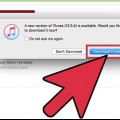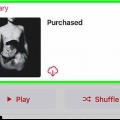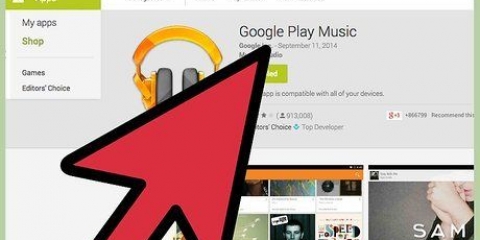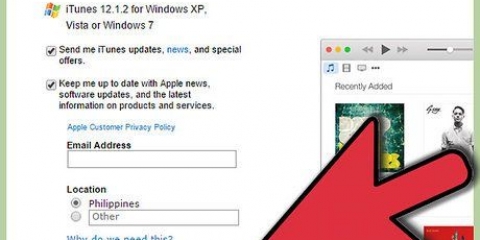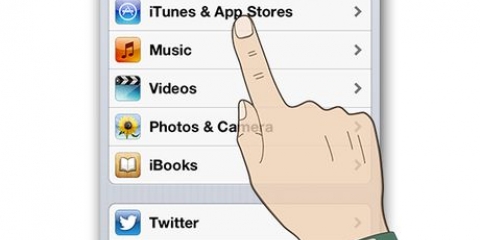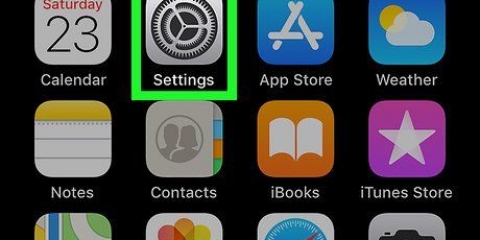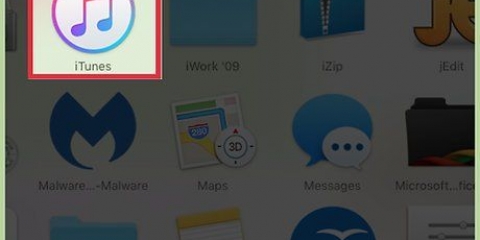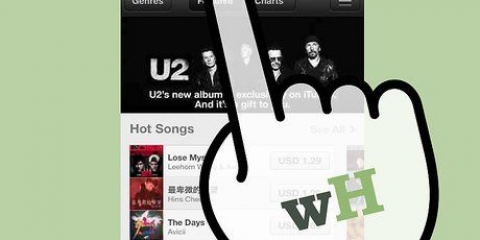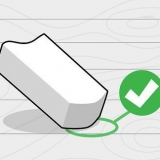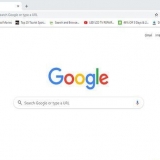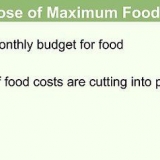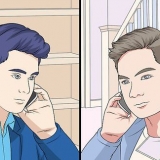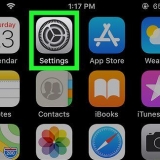Se iTunes 11 è in esecuzione sull`ultima versione, visita prima la pagina "Riepilogo" dalla finestra di gestione del tuo iPhone e fai clic sulla casella "Sincronizza automaticamente quando questo iPhone è collegato" nel campo "Opzioni". Ti preghiamo di comprendere che la sincronizzazione di un`intera libreria musicale rimuove tutti i contenuti del file "Musica"-app sul tuo iPhone, per sostituirlo con i contenuti della libreria di iTunes con cui ti sincronizzerai.
Per sincronizzare l`intera libreria musicale, scegli "Tutta la libreria musicale." Per sincronizzare tutte le singole playlist, scegli l`opzione "Playlist selezionate", e scegli la playlist che desideri sincronizzare.









Se desideri aggiungere manualmente la musica al tuo iPhone, puoi trascinare i brani dalla libreria di iTunes sull`icona dell`iPhone nella barra laterale di iTunes. Se vuoi riempire di musica tutto lo spazio di archiviazione del tuo iPhone, seleziona la casella accanto a"Riempi automaticamente lo spazio libero con i brani" nella finestra Musica di iTunes.
Sincronizza la musica su un iphone
Contenuto
La musica sul tuo iPhone può essere molto utile quando devi aspettare a lungo in fila alla cassa del supermercato o rimanere bloccato su un treno a causa di un ritardo. Puoi sincronizzare rapidamente e facilmente la musica dalla libreria di iTunes alla cartella musicale del tuo iPhone. Segui i passaggi seguenti per scoprire come sincronizzare il tuo iPhone e ascoltare la tua musica preferita in movimento.
Passi
Metodo 1 di 4: preparare la tua elettronica

1. Controlla se il tuo computer ha una USB 2.0 e l`ultima versione di iTunes. Se non disponi dell`ultima versione di iTunes, scaricala aggiornandola e seguendo le istruzioni di installazione.
- Puoi anche scaricare l`ultima versione di iTunes dal sito Web di Apple. clicca su "Scarica ora" nella scheda "iTunes".

2. Assicurati che il tuo Mac sia in esecuzione su Mac OS X versione 10.6 o successivo. Se hai un PC, assicurati di avere Windows 7, Windows Vista o Windows XP Home o Professional con Service Pack 3 o successivo.
Leggi le istruzioni su come aggiornare un Mac o un PC prima di continuare.
Metodo 2 di 4: collegare il tuo iPhone

1. Apri iTunes sul tuo computer. Fallo prima di collegare l`iPhone per evitare problemi di riconoscimento.
2. Collegare il cavo USB al computer. Assicurati di non utilizzare accidentalmente una porta USB che non fa parte del computer, come una porta USB della tastiera o un hub USB esterno.
Assicurati che nessun altro dispositivo USB sia collegato alle altre porte.
3. Collega il tuo iPod al connettore Dock del cavo USB. Usa l`adattatore Apple Dock Connector per la porta USB in dotazione con il tuo iPhone.Se il tuo computer ha porte USB sia sul davanti che sul retro, usa quella sul retro del computer. Se iTunes non riconosce il tuo iPhone, esci e riavvia iTunes per vedere se questo aiuta. Se il tuo iPhone non viene ancora riconosciuto, riavvia il computer da zero e ricomincia da capo.
Metodo 3 di 4: sincronizzazione dell`intera libreria musicale

1. Seleziona il tuo iPhone. A seconda della versione di iTunes, il tuo iPod sarà probabilmente nel menu a sinistra sotto "Dispositivi" o nell`angolo in alto a destra della finestra di iTunes.

2. Scegli la scheda "Musica" nella finestra di gestione dell`iPhone. La scheda "Musica" può essere trovato direttamente a sinistra della scheda "Riepilogo".

3. Trova la scatola "Sincronizza musica" e fare clic in modo che appaia un segno di spunta blu. Troverai anche questa casella nella scheda "Musica" dalla schermata di gestione del tuo iPhone. Guarda le opzioni qui sotto "Sincronizza musica" e scegli la funzione adatta a ciò che vuoi ottenere.

4. clicca su "Applicare" sotto le opzioni di sincronizzazione nell`angolo in basso a destra. iTunes sincronizzerà automaticamente il tuo iPhone. D`ora in poi, ogni volta che il tuo iPhone è connesso al computer, iTunes sincronizzerà automaticamente tutta la nuova musica sul tuo iPhone. Se ciò non avviene automaticamente, vai alla pagina "Riepilogo" dal tuo iPhone e fai clic "Sincronizzazione" in basso a destra dello schermo.

5. Attendi che l`iPod termini la sincronizzazione, quindi scollega il dispositivo. Prima di scollegare il Dock Connector, assicurati di aver chiuso l`iPhone in iTunes facendo clic sulla freccia di espulsione a destra del nome del tuo iPhone.
Metodo 4 di 4: sincronizzazione di una playlist

1. Crea una nuova playlist in iTunes. Il vantaggio della playlist è che puoi gestire manualmente i brani sul tuo iPhone e tenere d`occhio la capacità di archiviazione nella parte inferiore della finestra, in modo da non superare la quantità di contenuti consentita sul tuo iPhone. Lo fai per "Nuova playlist" dalla scheda File nella parte superiore dello schermo o facendo clic sul segno più in basso a sinistra nella finestra di iTunes.

2. Assegna alla playlist un nome appropriato, ad esempio "Musica per iPhone." In questo modo non dimentichi che questa playlist serve soprattutto per trasferire musica sul tuo iPhone.

3. Trascina e rilascia la musica dalla tua libreria musicale nella tua nuova playlist. Puoi sempre eliminare facilmente i brani da una playlist senza eliminarli dalla libreria di iTunes.

4. Selezionalo "Musica"-scheda nella finestra di gestione del tuo iPhone in iTunes. Assicurati che "Sincronizza la musica" è selezionato, quindi guarda le opzioni di seguito.
Se hai l`ultima versione di iTunes (versione 11), vai prima alla pagina "Riepilogo" dalla schermata di gestione del tuo iPhone e fai clic sulla casella"Gestisci manualmente musica e video" nel campo "Opzioni".

5. Scegli l`opzione "Playlist selezionate" nel "Musica"-scheda. Controlla tutte le playlist che desideri sincronizzare.

6. clicca su "Applicare," nell`angolo in basso a sinistra del "Musica"-scheda. Il tuo iPhone dovrebbe ora sincronizzarsi automaticamente.

7. Se non inizia la sincronizzazione, torna a "Riepilogo"-Scheda della schermata di gestione dell`iPhone. clicca su "Sincronizzazione" nell`angolo inferiore sinistro della finestra. Il tuo iPhone si aggiornerà e la playlist verrà copiata sul tuo telefono.

8. Attendi che il tuo iPhone termini la sincronizzazione prima di premere espelli/espelli.
Consigli
Avvertenze
- La musica può occupare molto spazio sul tuo iPhone, quindi assicurati di avere spazio sufficiente controllando il diagramma nella parte inferiore dell`interfaccia di iTunes.
Articoli sull'argomento "Sincronizza la musica su un iphone"
Condividi sui social network:
Simile
Popolare